
Renta 2022-2023: así funciona el simulador para saber si la declaración te sale a pagar o a devolver
Foto: Bigstock
Sábado 8 de abril de 2023
ACTUALIZADO : Sábado 8 de abril de 2023 a las 11:28 H
6 minutos
La herramienta Renta Web Open permite simular la declaración de IRPF

Declaración de la Renta 2022-2023: a partir de esta fecha se podrá acceder al borrador
Con el mes de abril cada vez más cerca, los contribuyentes ya pueden ir preparándose y hacer sus cálculos para saber si este año la declaración de la Renta les saldrá a pagar o a devolver. En este sentido, el simulador Renta Web Open de la Agencia Tributaria ya está disponible en su web oficial y app para móviles, con la que podremos realizar una simulación de nuestra declaración, correspondiente a los ingresos obtenidos en 2022.
La Agencia Tributaba también habilitaba la semana pasada la descarga de los datos fiscales y parte de los contenidos informativos de la Campaña actual, cuyas declaraciones se podrán presentar desde el próximo 11 de abril.
En concreto, la Campaña de la Renta de este año se prolongará entre el 1 y el 30 de junio de manera ordinaria, pero previamente, desde el próximo 11 de abril, se podrán presentar ya las primeras declaraciones del IRPF y de Patrimonio a través de internet, un medio que ya utilizan nueve de cada diez contribuyentes.
Asimismo, a partir del 5 de mayo y hasta el 30 de junio, la declaración del IRPF se podrá presentar por teléfono por vía telefónica, cuya solicitud se podrá pedir desde el día 3 de mayo y hasta el 29 de junio. Por su parte, tendremos que esperar hasta el 1 de junio, que coincide con el inicio del periodo ordinario de la Campaña, para presentar la declaración de forma presencial en las oficinas de la Agencia Tributaria, cuyo plazo concluye el 30 de junio (con resultado a ingresar y con domiciliación bancaria, el plazo finaliza el 27 de junio). En este caso, la solicitud de la cita podrá realizarse a partir del 25 de mayo y hasta el 29 de junio.
Las solicitudes de cita previa podrán solicitarse por Internet o llamando a los siguientes números de teléfono: 91 535 73 26 / 901 12 12 24 o 91 553 00 71 / 901 22 33 44.
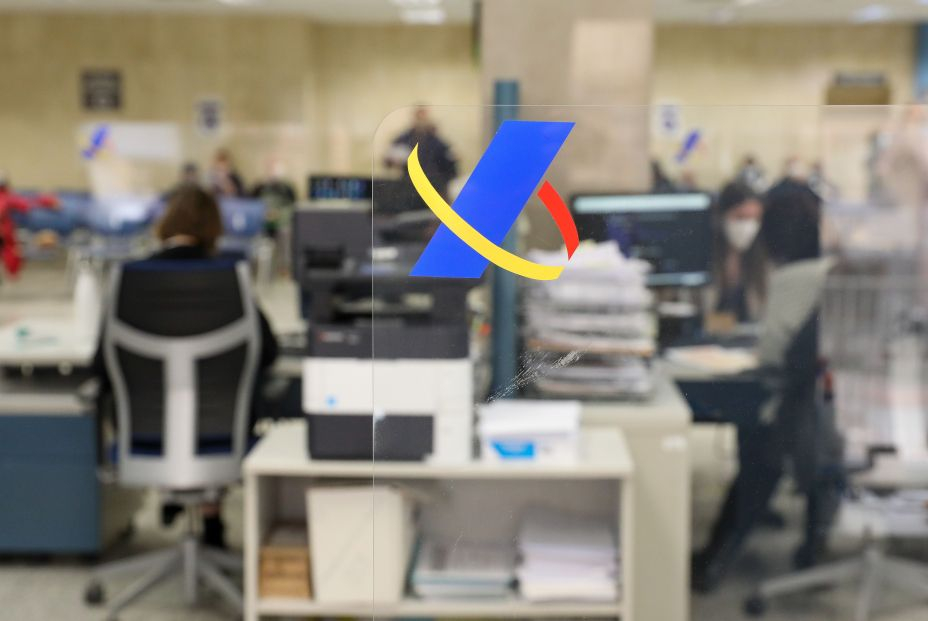
Así funciona Renta Web Open
Renta Web Open es una versión de Renta Web que funciona como un simulador, según explican desde la web de la Agencia Tributaria. Esto significa que permite simular la declaración de IRPF, "pero no requiere identificación del contribuyente, no valida el NIF del declarante y no necesita disponer de datos fiscales": Además, no permite la presentación de la declaración.
Con todo esto claro, y una vez en la página correspondiente para iniciar la simulación, tendremos que escoger, en la ventana inicial, si queremos comenzar una "Nueva declaración" o "Cargar" los datos de una anterior, previamente guardada y creada con la misma aplicación.
Tendremos que seleccionar también el idioma e introducir los datos identificativos completos, es decir, tanto personales como económicos, para simular el resultado, como son: NIF o número de identificación fiscal, apelllidos y nombre, estado civil (solter@, casad@, viud@, separad@ o divorciad@), fecha de nacimiento, sexo y comunidad autónoma. También aquí se indicará la clave de discapacidad en caso de que proceda (discapacidad igual o superior al 33% e inferior al 65%; discapacidad igual o superior al 33% e inferior al 65%, si se acredita necesitar ayuda de terceras personas o movilidad reducida; discapacidad en grado igual o superior al 65% o incapacitación judicial por sentencia de la jurisdicción civil) y la fecha de fallecimiento en caso de matrimonio, si uno de los cónyuges ha fallecido durante el período impositivo; y los datos que dan lugar a deducciones como hijos menores de 18 años, ascendientes mayores de 65 años o con discapacidad, etc.
Una vez completados todos los datos identificativos y aceptada la pantalla, accederemos directamente al resumen de resultados, donde se podrán consultar los manuales de la renta de años anteriores y observar los diferentes datos que aparecen por los rendimientos de trabajo o de actividades. También se podrá optar por la simulación de distintos tipos de declaraciones: conjunta o individual.
Para acceder a las distintas secciones de la declaración tendremos que ir a "Apartados declaración" o pulsar en los enlaces numéricos junto a cada concepto (desde "Buscar casilla"), como resultado de la declaración, base imponible general, base liquidable general sometida a gravamen, base imponible del ahorro, etc. Si pulsamos en "Mostrar opciones" se ampliará la botonera con más acciones, incluido el comando de flechas para navegar entre las páginas de la declaración
Recuerda, además, que los datos introducidos desde las modalidades individuales y conjunta se recalculan automáticamente con los datos introducidos en las declaraciones de cada declarante. Cuando hayamos terminado, tendremos que pulsar el botón "Continuar con la declaración".
Llegados a este punto, podremos analizar la cumplimentación que se ha realizado y detectar los posibles avisos y errores, pulsando el botón "Validar". Asimismo, podremos "Guardar" la declaración cumplimentada para recuperarla en otro momento. Podremos recuperarla desde la ventana inicial pulsando la opción "Cargar".
Por defecto, el fichero que se descargue, que tendrá por nombre dat-100-NIF del declarante-fecha.ses, se almacenará en la carpeta que tenga como predeterminada el navegador, aunque se puede elegir la ubicación.
Para comprobar el resultado final, podremos acceder a la última página, "Documento de ingreso o devolución", o bien al resumen de declaraciones. Por último, recuerda que Renta WEB Open permite la generación de un PDF con la "Vista previa" de la declaración, aunque este documento no será válido para su presentación.


